谷歌浏览器网页空白加载的排查和解决方案
发布时间:2025-07-23
来源:Chrome官网

1. 检查网络连接:确保设备已连接到互联网,可尝试访问其他网站以验证网络是否正常。若使用Wi-Fi,可重启路由器或切换至其他网络,如移动数据网络,查看问题是否依旧存在。
2. 清除浏览器缓存和Cookie:点击浏览器右上角的三个点图标,选择“设置”,在“隐私和安全”部分,点击“清除浏览数据”。在弹出的窗口中,选择“全部时间”范围,并勾选“缓存的图片和文件”以及“Cookie和其他站点数据”,然后点击“清除数据”按钮。
3. 禁用扩展程序:点击浏览器右上角的拼图图标,打开扩展程序菜单,逐一禁用已安装的扩展程序,然后重新加载网页,看是否能正常显示。若问题解决,可逐个启用扩展程序,找出导致问题的特定扩展。
4. 检查浏览器设置:在浏览器设置中,检查是否有异常的代理服务器设置或DNS配置。确保“使用硬件加速模式”和“继续运行后台应用程序”等选项处于合理状态,可根据需要进行调整。
5. 更新浏览器:点击右上角的三个点图标,选择“帮助”,然后点击“关于Google Chrome”,浏览器会自动检查更新并下载安装最新版本。安装完成后,重启浏览器,再次尝试加载网页。
6. 检查防火墙和安全软件设置:部分防火墙或安全软件可能会阻止浏览器的正常访问。可暂时关闭防火墙或安全软件,然后再次尝试打开网页。若问题解决,需在防火墙或安全软件中添加浏览器的例外规则,允许其正常访问网络。
7. 以无痕模式启动浏览器:关闭当前浏览器窗口,右键点击浏览器快捷方式,选择“以无痕模式启动”(或在地址栏输入`chrome://incognito`),此模式不会加载扩展程序和部分缓存,可用于判断问题是否由扩展或缓存引起。
Google Chrome浏览器的快速搜索技巧
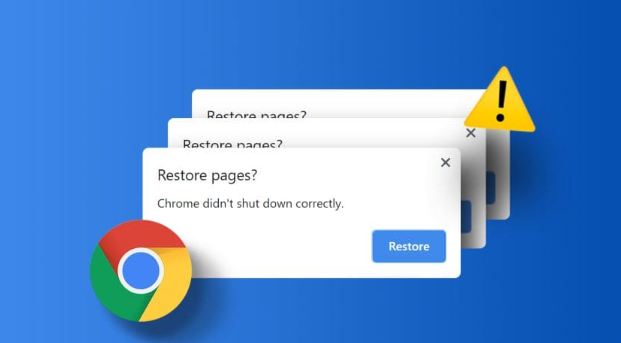
通过一些实用技巧,用户能够在Google Chrome浏览器中快速搜索网页内容,提升搜索效率和准确度。
Chrome浏览器插件加载失败解决方案
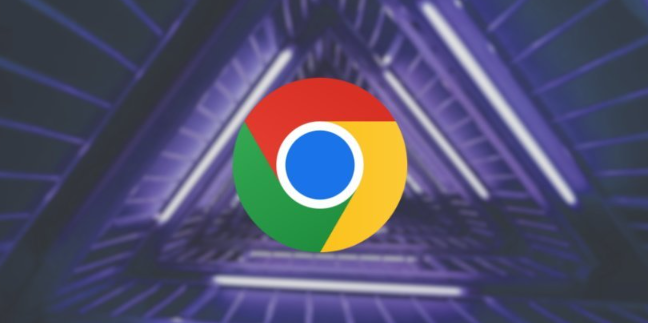
Chrome浏览器插件无法正常加载时,可通过检查网络、禁用冲突插件、重装扩展等方式排查问题,有效提升浏览稳定性。
谷歌浏览器启动慢原因排查容易吗

谷歌浏览器启动慢的原因多种多样,教程提供排查方法,帮助用户加速浏览器启动。
谷歌浏览器历史记录恢复技巧汇总

谷歌浏览器历史记录可通过云端同步、系统还原或第三方恢复工具进行找回,适用于误删或重装后的数据恢复需求。
谷歌浏览器内核升级后性能变化实测
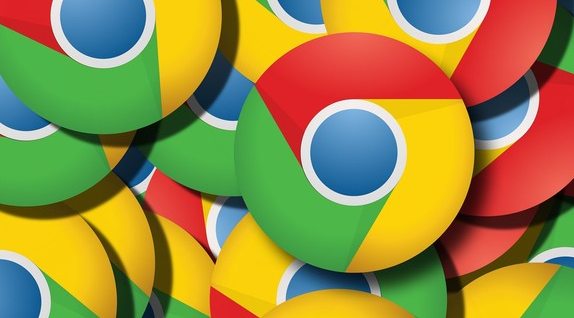
通过内核升级,谷歌浏览器在性能、速度和安全性方面表现显著提升,测试结果显示网页加载速度和内存占用均有所优化。
谷歌浏览器下载包自动修复及故障排查
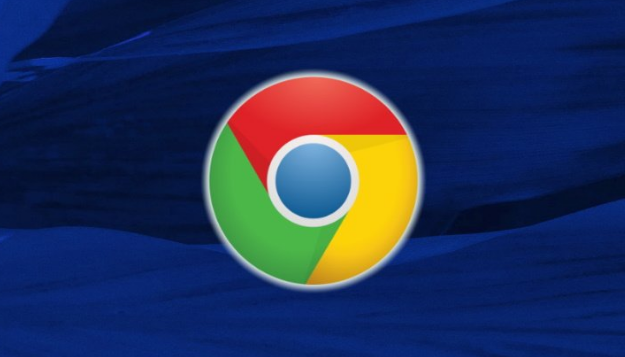
自动修复功能助力谷歌浏览器下载包快速排查故障,保障系统运行稳定,减少用户困扰。
